اپل اخیراً خدمات خود را گسترش داده و شامل موسیقی ، ویدیو و تناسب اندام نیز میشود. علاوه بر این، به نظر میرسد که با فراهم کردن امکان دسترسی کاربران ویندوز و اندروید به برنامهها و محصولات بیشتر، از جمله محتوای عکس iCloud، برخی از موانع پیرامون اکوسیستم دستگاههای خود را از بین برده است. به طور خاص، کاربران ویندوز ۱۱ دارای ابزارهای داخلی هستند و تجربه وب نیز به طور قابل توجهی بهبود یافته است.
نحوه دسترسی و مدیریت عکسهای iCloud در دستگاههای غیر اپل
اگرچه فقط در صورت داشتن آیفون یا مک میتوانید به عکسهای iCloud دسترسی داشته باشید، اما اگر نیاز به دسترسی و مدیریت عکسهای iCloud از دستگاههای غیر اپل دارید، کارها آسانتر از قبل شده است. در اینجا چند راه حل ارائه شده است:
آیکلود در ویندوز
آیکلود برای ویندوز چند سالی است که وجود دارد و یک دروازه اساسی برای دسترسی و آپلود عکسها و ویدیوهای شما از رایانه ویندوزی به آیکلود و برعکس فراهم میکند. این یک برنامه کامل نیست، اما دادههای اساسی آیکلود کافی را برای کاربران فراهم میکند تا مانند مخاطبین، تقویمها و فایلهای آیکلود درایو را مدیریت کنند.
مرحله ۱: برای استفاده از iCloud برای ویندوز، بسته نصب را دانلود کرده و آن را روی رایانه ویندوزی خود اجرا کنید.
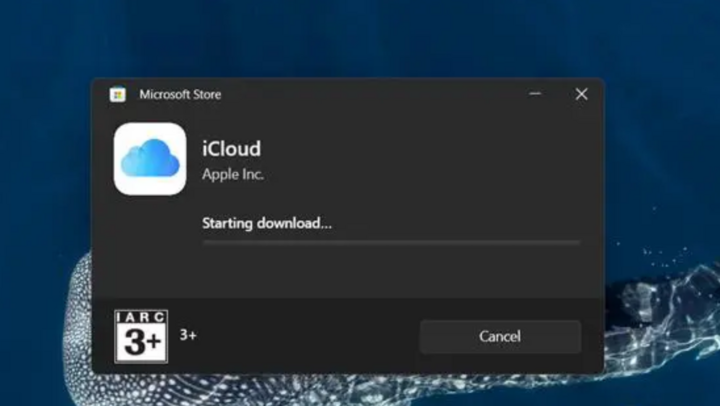
مرحله ۲: پس از اتمام نصب، iCloud را اجرا کرده و وارد حساب کاربری خود شوید.

مرحله ۳: با موفقیت وارد سیستم شوید، گزینههای ذخیرهسازی iCloud برای شما نمایش داده میشود تا فضای ذخیرهسازی و همگامسازی را انتخاب کنید.
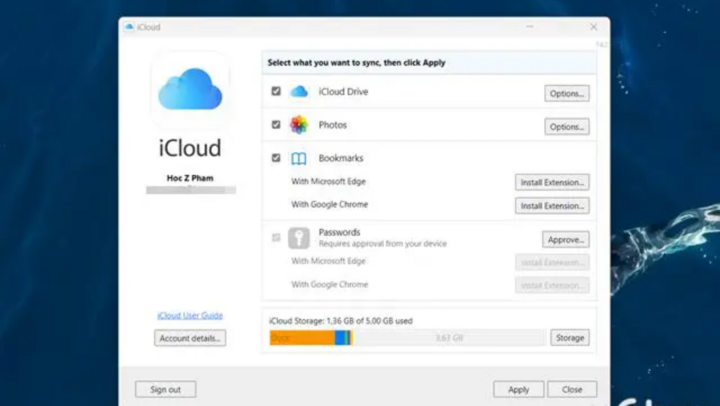
به طور پیشفرض، iCloud پوشهای در ویندوز ایجاد میکند تا عکسها و ویدیوها را در آن همگامسازی کند. از آنجا، میتوانید آنها را از این پوشه مدیریت کنید.
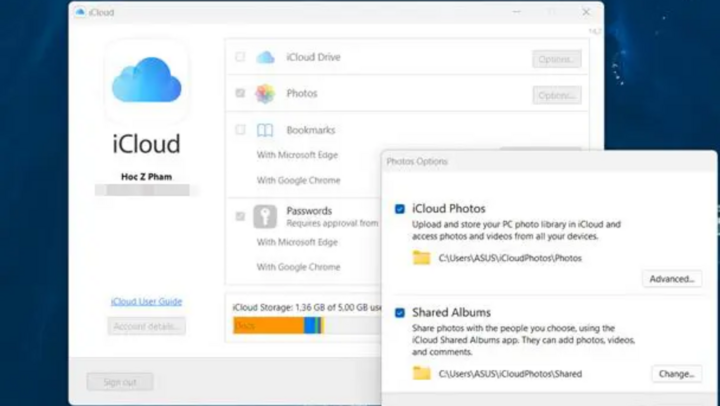
عکسهای iCloud در ویندوز ۱۱
در صورتی که از ویندوز ۱۱ استفاده میکنید، میتوانید از برنامه Photos موجود برای مدیریت و مرور سریع محتوای عکس و ویدیو مستقیماً از iCloud استفاده کنید.
مرحله ۱: برای استفاده، برنامه Photos ویندوز ۱۱ را باز کنید و روی گزینه «iCloud Photos» کلیک کنید.
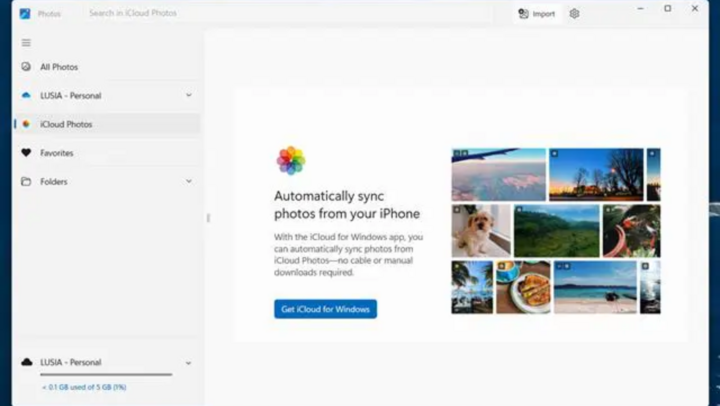
مرحله ۲: در پنجره فروشگاه مایکروسافت که ظاهر میشود، روی نصب کلیک کنید.
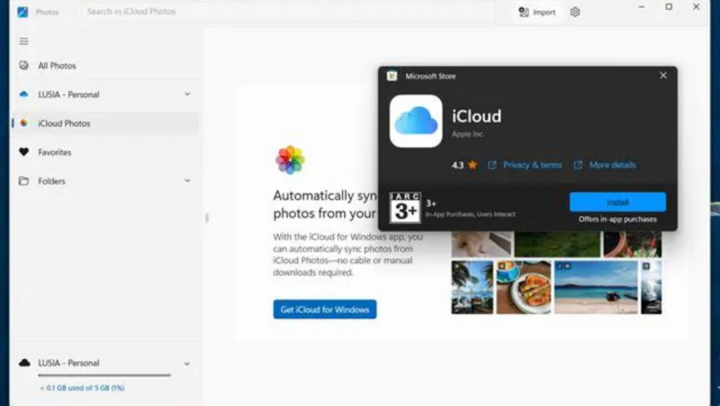
مرحله ۳: وارد حساب iCloud خود شوید.
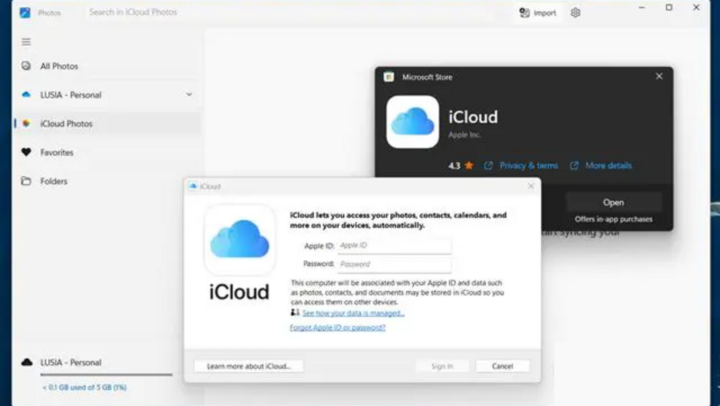
مرحله ۴: پس از تکمیل ورود، همگامسازی عکسها و ویدیوها از iCloud را تأیید کنید.
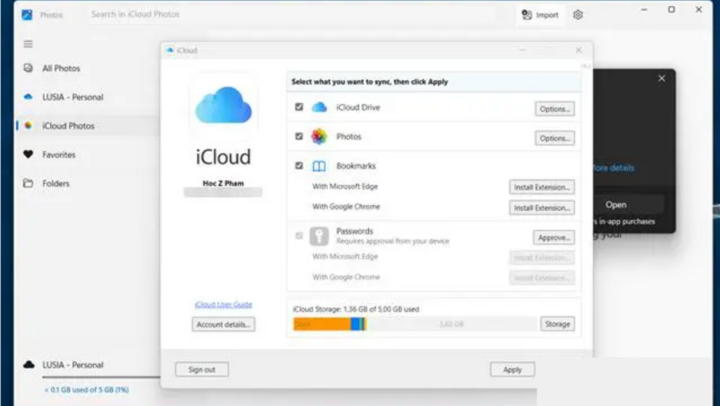
اکنون عکسها و ویدیوهای iCloud همگامسازی شده و مستقیماً در برنامه Photos ویندوز ۱۱ نمایش داده میشوند.
عکسهای iCloud در وب
اپل اخیراً رابط کاربری وب iCloud خود را بهطور کامل تغییر داده و به دستگاههای غیر اپلی اجازه میدهد تا به محتوای ذخیره شده در iCloud دسترسی داشته باشند و آن را مرور کنند.
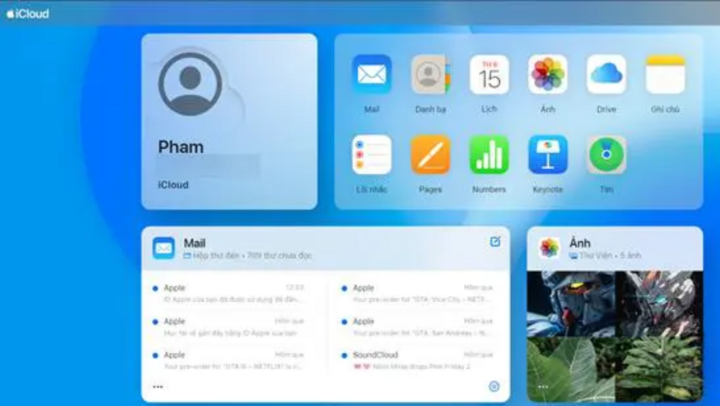
این تغییرات عمدتاً مربوط به صفحه اصلی سایت هستند تا بخش عکسها، حداقل فعلاً، بنابراین نباید تفاوت زیادی در مدیریت عکسها و ویدیوهای شما در اینجا وجود داشته باشد.
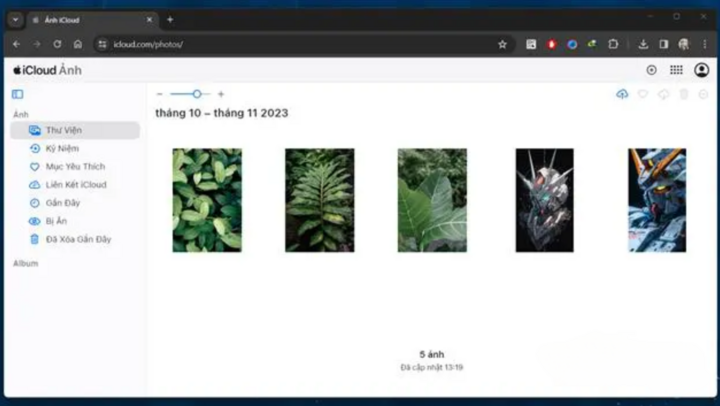
هنگام دسترسی و مرور عکسها و ویدیوها از iCloud در وب، رابط کاربری مشابه برنامه Photos در iPhone یا iPad به شما ارائه میشود.
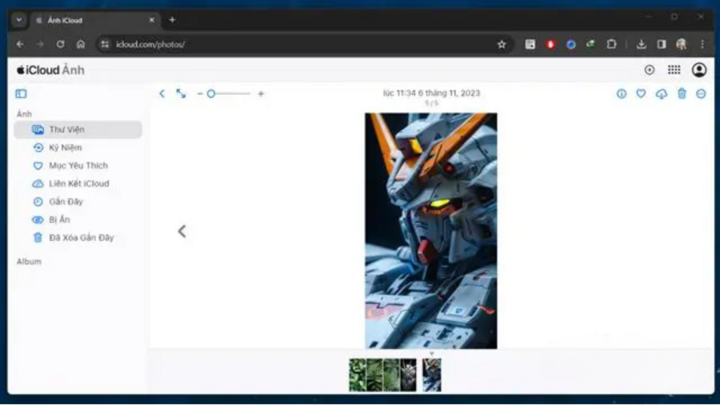
البته، ابزارهایی برای کمک به شما در یافتن، دانلود، حذف و اشتراکگذاری تصاویر در اختیارتان قرار خواهد گرفت که کاملاً ابتدایی هستند. در حال حاضر، iCloud Photos گزینههای ویرایش عکس اضافی مانند برنامه موجود در آیفون را ارائه نمیدهد.
منبع







![[عکس] بزرگراههایی که از دونگ نای عبور میکنند](https://vphoto.vietnam.vn/thumb/1200x675/vietnam/resource/IMAGE/2025/11/12/1762940149627_ndo_br_1-resize-5756-jpg.webp)






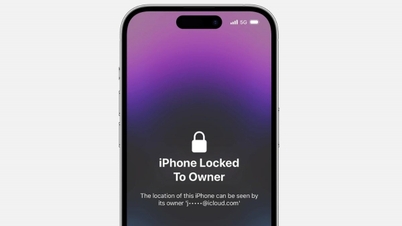
















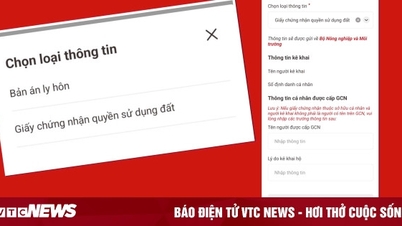




































































![گذار دونگ نای OCOP: [ماده 3] پیوند گردشگری با مصرف محصولات OCOP](https://vphoto.vietnam.vn/thumb/402x226/vietnam/resource/IMAGE/2025/11/10/1762739199309_1324-2740-7_n-162543_981.jpeg)








نظر (0)